מאמר זה מפרט את תוכנת הפחתת רעשי הצילום החינמית הטובה ביותר עבור Windows 11/10 . רעש הוא סוג של הפרעה חזותית בתצלומים. רעש בתצלומים גורם להם להיראות מעוותים. לכן, חשוב להפחית את הרעש מהתמונות כדי לשפר את איכותן. התוכנה החינמית במאמר זה תעזור לך להפחית את הרעש מהתמונות שלך.

תוכנת הפחתת רעשי הצילום החינמית הטובה ביותר עבור Windows PC
יש לנו את הטובים הבאים בחינם הפחתת רעשי תמונה ברשימה שלנו שתעבוד מצוין במחשב Windows 11/10 שלך:
- הפחתת רעש צילום בחינם
- מציג תמונות של FastStone
- Photo Pos Pro
- Paint.NET
- מסיר רעשי תמונה
בואו נתחיל.
התקן USB מרוכב הוא מכשיר USB ישן יותר וייתכן שלא יעבוד עם USB 3.0
1] הפחתת רעשי תמונה בחינם
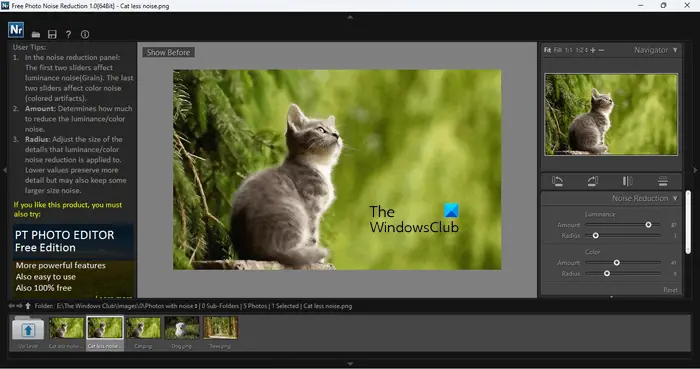
הפחתת רעשי צילום חינם הוא כלי חינמי ייעודי להפחתת רעש מתמונות. זה קל לשימוש. אתה יכול בקלות להפחית רעש מתמונות באמצעות תוכנה חינמית זו. כדי להתחיל, פתח תמונה שברצונך להפחית ממנה רעש. לאחר פריקת התמונה, תוכל להפחית רעש על ידי הזזת המחוונים מתחת ל- הפחתת רעש החלק זמין בצד ימין. כדי לאפס את התמונה, לחץ על אִתחוּל לַחְצָן.
ה נווט החלק בצד ימין מציג את השינויים בתמונה בזמן אמת. אתה יכול להגדיל ולהקטין את התמונה על ידי לחיצה על סמלי הפלוס והמינוס בנווט. הכלי Free Photo Noise Reduction מאפשר לך גם להתאים את צבע התמונה שלך. הקטע 'התאמת צבע' זמין מתחת לקטע הפחתת רעש. הזז את חשיפה , רִוּוּי , ו בניגוד מחוונים כדי לשנות את צבע התמונה שלך.
לאחר החלת שינויים בתמונה שלך, תוכל גם להשוות אותה לתמונה המקורית. כאשר תרחף עם סמן העכבר על התמונה, תראה א הצג לפני כפתור בצד שמאל למעלה. לחץ והחזק את הלחצן הזה כדי להציג את התמונה המקורית ושחרר אותה כדי להציג את התמונה המעובדת. כשתסיים, תוכל לשמור את התמונה בפורמט JPG.
התחזית קדימה ל- Gmail
אתה יכול להוריד את זה מ photo-toolbox.com .
2] FastStone Image Viewer
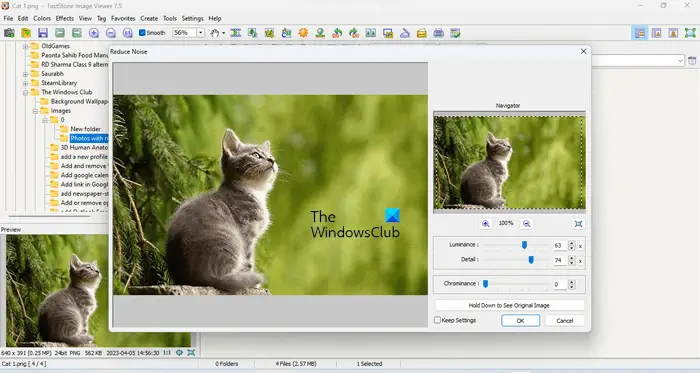
FastStone Image Viewer היא עוד תוכנה חינמית להפחתת רעשי תמונות עבור Windows 11/10. זוהי תוכנת צפייה בתמונות שיש לה אפשרויות רבות לעריכת תמונות. לפיכך, בנוסף להסרת רעשים, אתה יכול להשתמש בו גם למטרות שונות של עריכת תמונות. ההוראות להסרת רעש מתמונות באמצעות FastStone Image Viewer מסופקות להלן:
- לך ל קובץ > פתח ובחר את התמונה כדי להפחית רעש. לחלופין, אתה יכול גם לבחור את התיקיה המכילה תמונות על ידי ניווט בעץ בצד שמאל.
- ברגע שתבחרו בתיקייה, כל התמונות בתוכה יופיעו בצד ימין. כעת, אתה יכול לבחור בקלות את התמונה ממנה אתה רוצה להפחית רעש.
- בחר תמונה ועבור אל ' צבעים > הפחתת רעש ' או שאתה יכול ללחוץ על Ctrl + J מפתחות.
- יופיע חלון חדש להפחתת רעש שבו תוכל להזיז את בהירות, פירוט , ו כרומינציה מחוונים להפחתת הרעש מהתמונה.
אם אתה רוצה לראות את התמונה המקורית, לחץ והחזק את ' לחץ לחיצה ארוכה כדי לראות את התמונה המקורית ' כפתור. כשתסיים, לחץ על שמור כ כפתור בסרגל הכלים או עבור אל ' קובץ > שמור בשם ' כדי לשמור את התמונה המעובדת.
אתה יכול גם להוסיף סימן מים של תמונה לתמונות שלך באמצעות תוכנה חינמית זו. כדי לעשות זאת, עבור אל ' אפקטים > סימן מים .' כברירת מחדל, הוא מוסיף את סימן המים FastStone לתמונה. אתה יכול לשנות אותו על ידי בחירת סימן המים של התמונה שלך על ידי לחיצה על כפתור העיון.
לְבַקֵר faststone.org להורדת FastStone Image Viewer.
3] Photo Pos Pro
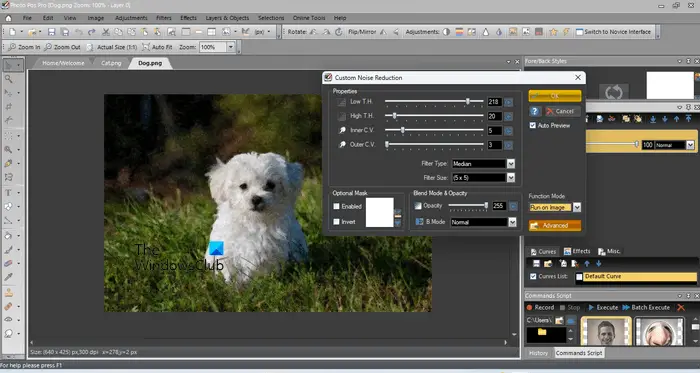
התוכנה הטובה ביותר לשיתוף מסך בחינם 2018
Photo Pos Pro היא תוכנה חינמית להפחתת רעשי צילום המאפשרת לך לעבוד עם מספר תמונות בו-זמנית. אתה יכול לפתוח מספר תמונות בכרטיסיות חדשות בתוכנה זו. זו תוכנה טובה לתמונות שיש להן רמת הפרעה (רעש) נמוכה. יש לו רמות הפחתת רעש שונות, כולל:
- הפחתה אוטומטית רגילה
- סופר אוטומטי הקטנה
- מסנן חציוני בינוני
- מסנן חציון קיצוני
כדי להפחית רעש, ראשית, פתח את התמונה ולאחר מכן עבור אל ' סינון > הפחתת רעש .' כעת, בחר כל אחת מרמות הפחתת הרעש. אתה תראה את השינויים שהוחלו על התמונה שלך בזמן אמת.
יש לו גם תכונת הפחתת רעש מותאמת אישית באמצעותה ניתן להפחית רעש מתמונה על ידי הזזת המחוונים. לך ל ' מסננים > הפחתת רעש > מתקדם .' יופיע החלון Custom Noise Reduction, שבו תקבלו אפשרויות שונות להפחתת הרעש.
אתה יכול להוריד את Photo Pos Pro מ photopos.com .
4] Paint.NET
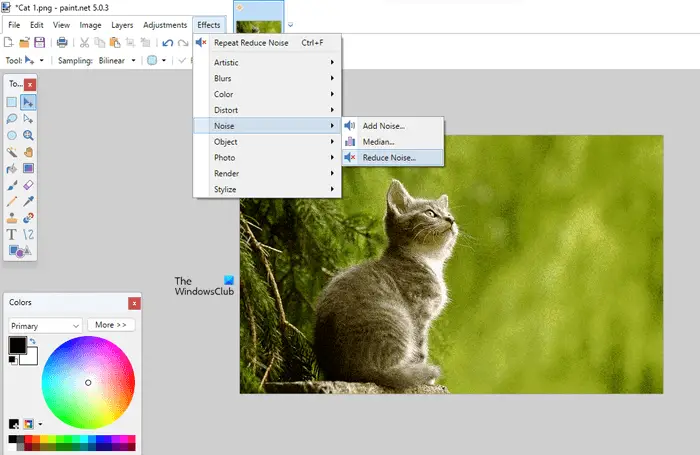
Paint.NET היא תוכנה פופולרית לעריכת תמונות הזמינה עבור מכשירי Windows. אתה יכול גם להשתמש בו כדי להפחית רעש מתמונות. כדי להפחית רעש מתמונה, בצע את השלבים הפשוטים הבאים:
- פתח תמונה ב-Paint.NET. לך ל ' קובץ > פתח ' ובחר את התמונה. לחלופין, לחץ על Ctrl + O מפתחות.
- לאחר פתיחת התמונה, עבור אל ' אפקטים > רעש > הפחתת רעש .'
- יופיע חלון הפחתת רעש, שבו תוכל להזיז את המחוונים כדי להפחית את הרעש בתמונה שלך.
אתה יכול לשמור את התמונה המעובדת במספר פורמטים, כולל PNG, JPEG, BMP, TIFF וכו'. גרסת שולחן העבודה של Paint.NET היא בחינם לכל המשתמשים אך האפליקציה של Microsoft Store בתשלום. אתה יכול להוריד אותו מהאתר הרשמי שלו, getpaint.net .
5] מסיר רעשי תמונה
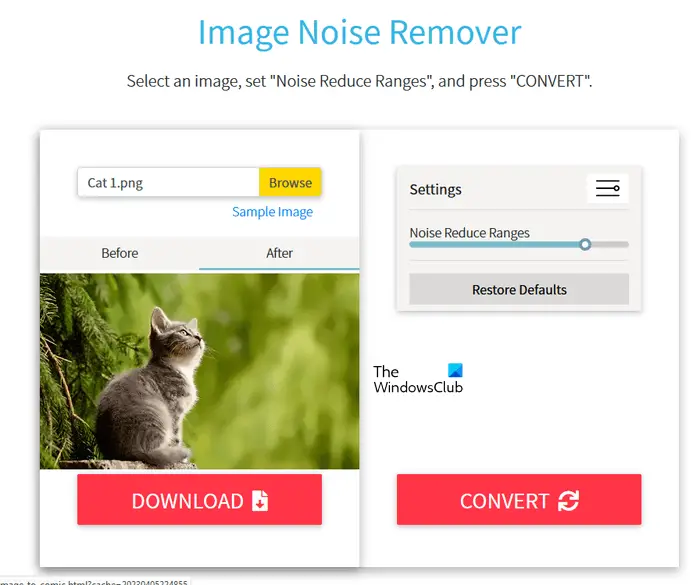
Image Noise Remover הוא כלי מקוון חינמי להפחתת רעש מתמונות. זה קל יותר לשימוש. עליך להעלות תמונה ולאחר מכן ללחוץ על כפתור המר. לאחר מכן, הוא יעבד את התמונה שלך ויפיק את הפלט. לאחר השלמת העיבוד, הוא מציג תמונות לפני ואחרי. אתה יכול להשוות את התמונה המקורית והתמונה המעובדת על ידי לחיצה על לפני ו לאחר כרטיסיות.
ישנו מחוון בצד ימין המאפשר לך להגדיר את רמת הפחתת הרעש בתמונה שלך. ה לשחזר את ברירות מחדל כפתור ישחזר את התמונה לברירת המחדל. אתה יכול להוריד את התמונה שהומרה בפורמט PNG. כדי להשתמש בכלי המקוון החינמי הזה, בקר tech-lagoon.com .
לקרוא : התוכנה החינמית הטובה ביותר לעורך תמונות נייד עבור Windows .
chkdsk לא יפעל
איזו תוכנה מפחיתה רעש בתמונות?
התוכנות המסירות רעש מתמונות נקראות כלים או תוכנות להסרת רעשים. ישנן מספר תוכנות להסרת רעשים וכלים מקוונים בחינם. אתה יכול להשתמש בכל אחד מהם כדי להפחית את הרעש מהתמונות שלך.
איך מבהירים תמונה רועשת?
כדי להפוך תמונה רועשת ברורה, עליך להסיר ממנה רעש. לשם כך, אתה יכול להשתמש בתוכנית ייעודית להסרת רעשים או בתוכנית בעלת תכונת הפחתת רעשים. מידת הבהירות של התמונה לאחר הפחתת הרעש תלויה בסוג התוכנה שבה אתה משתמש וברמת הרעש שיש לתמונה.
קרא בהמשך : תוכנת עריכת תמונות בחינם עבור Windows .















